系统下载推荐
当前位置:主页 > 系统教程 > 快速操作win10系统电脑显示的时间不准确的方法

方法一:手动设置
1、鼠标点击开始菜单右下角时钟文字 ,点击更改日期和时间设置;

2、点击更改时间和日期按钮;
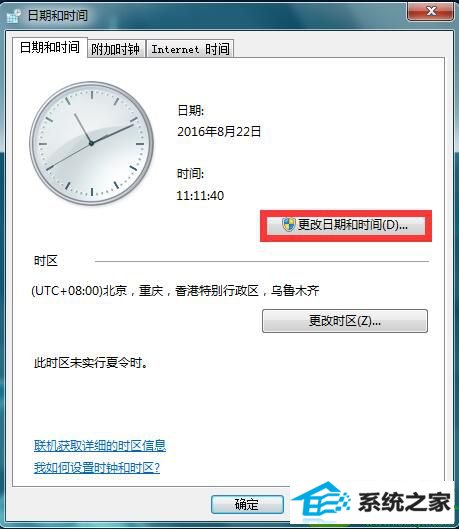
3、在此对话框中手动设置时间, 点击确定完成。
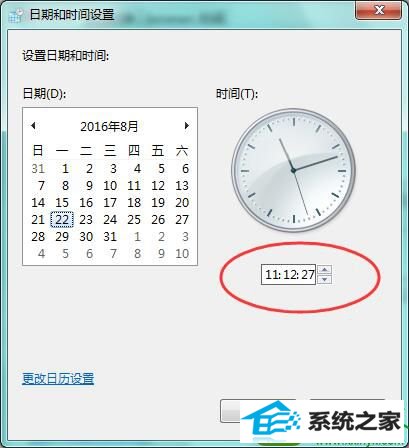
方法二:自动设置
在联网的情况下可以自动获取时间。
1、首先执行方法一中的第一步,在对话框中选择 internet 时间页签,然后点击更改设置按钮;
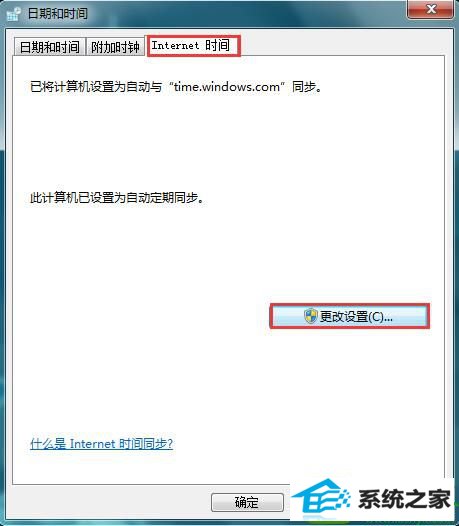
2、勾选与internet 时间服务器同步,点击立即更新。服务器下拉列表中的时间服务器地址可以任选。
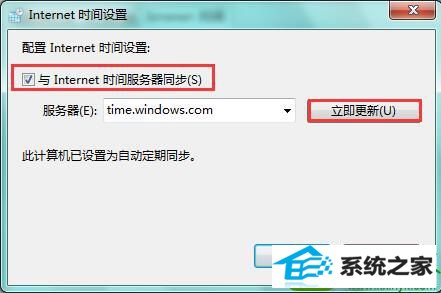
3、更新完毕,显示同步成功。
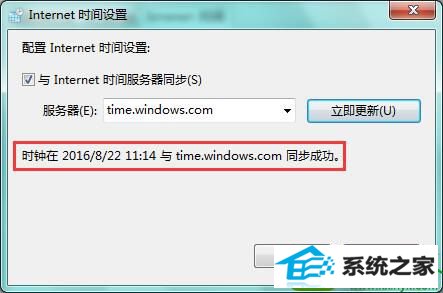
系统下载推荐
系统教程推荐